- 公開日:
Gmailでラベルの削除をする方法
Gmailのラベル機能を利用すると、膨大なメールを振り分けできてすぐに探し出すことができます。
ここでは、設定したラベルの削除方法をご説明いたします。
Gmailでラベルの削除をする方法
パソコンのブラウザ版のGmailのラベルを削除する方法をご説明します。
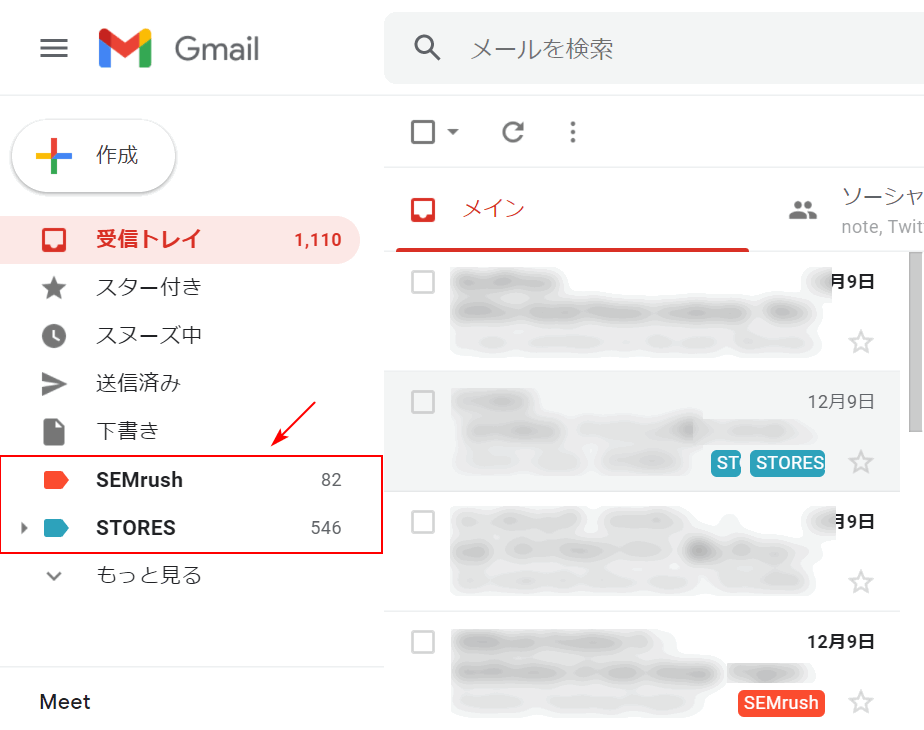
ラベルは初期設定では下書きの下に配置されます。

タグ上でマウスオーバーすると、右側に【三点リーダー】が現れるので、押してください。
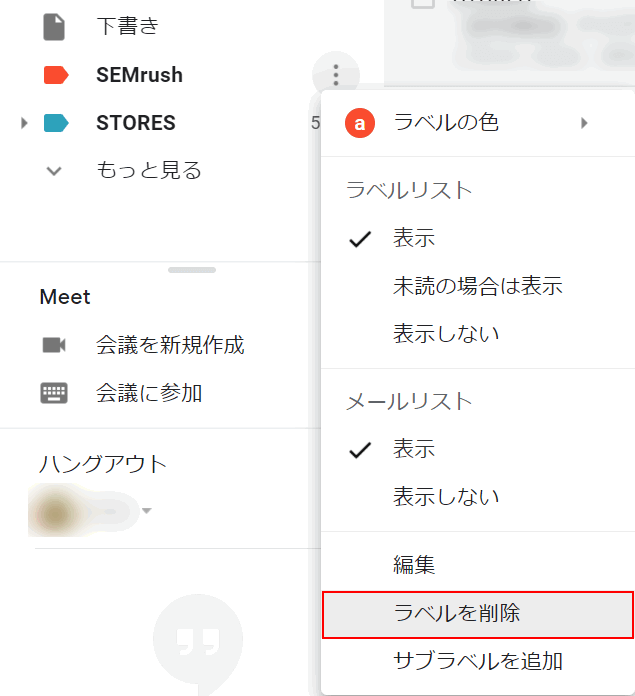
三点リーダーを押すとメニューが現れますので、【ラベルを削除】を押してください。

本当にラベルを削除するか確認画面が出てきます。こちらの【削除】を押すと、メールに付与されている86件分のラベルがなくなります。
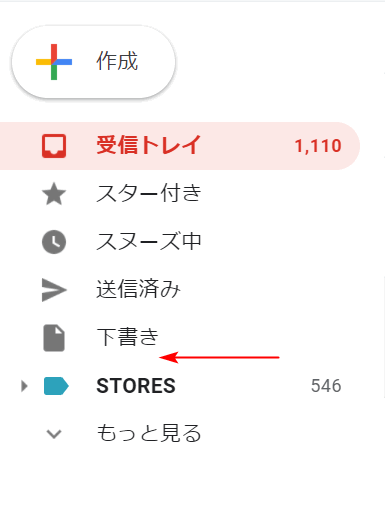
下書きの下にあったラベルが削除されました。
スマホでラベルの削除をする方法
iPhoneのGmailアプリを使ってご説明いたします。
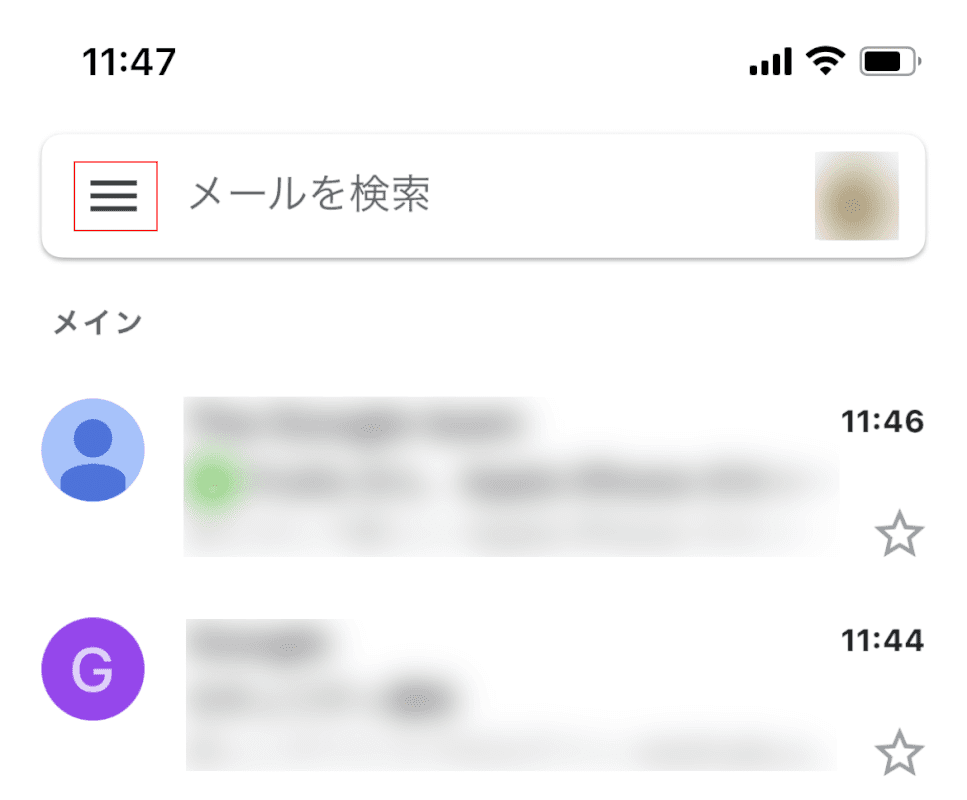
左上の【ハンバーガーメニュー】を押します。
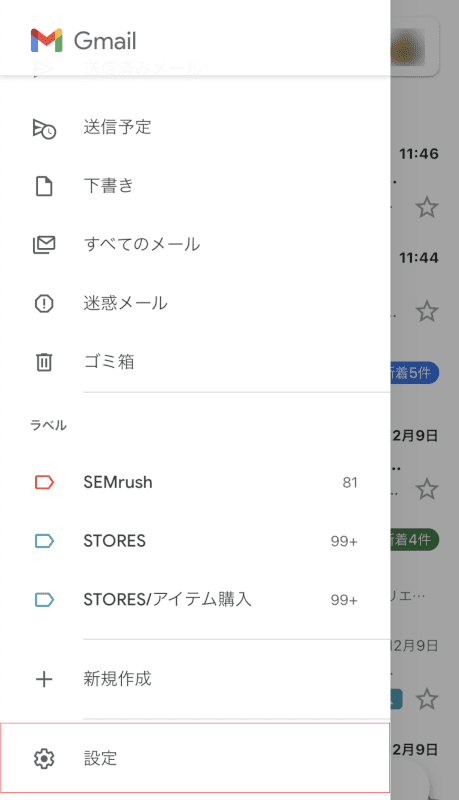
一番下の【設定】を押します。
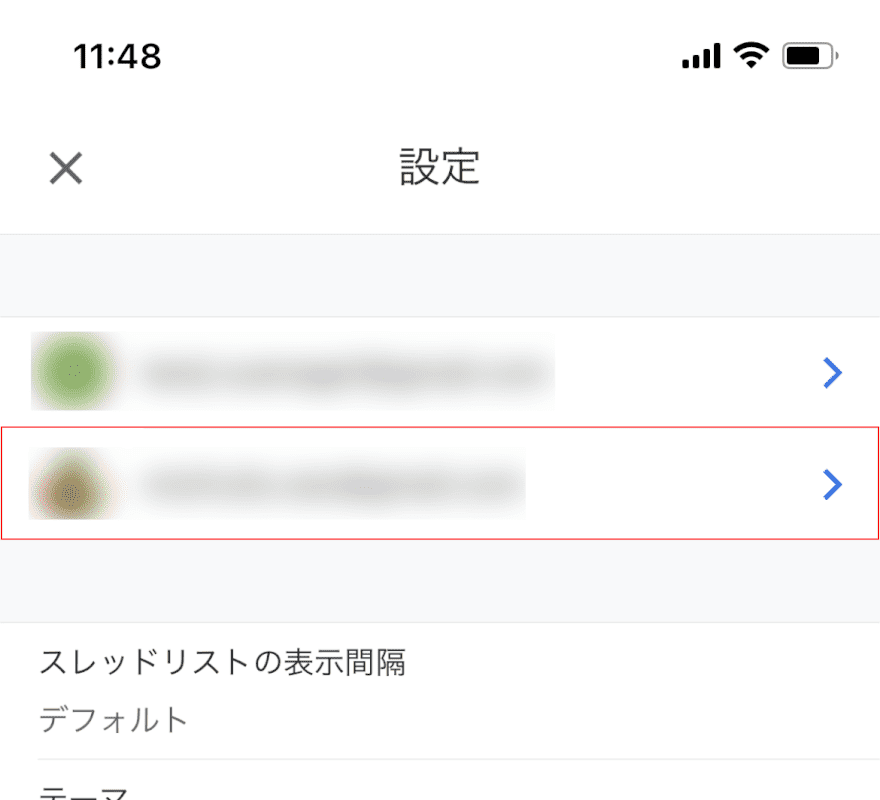
該当の【アカウント】を選択します。
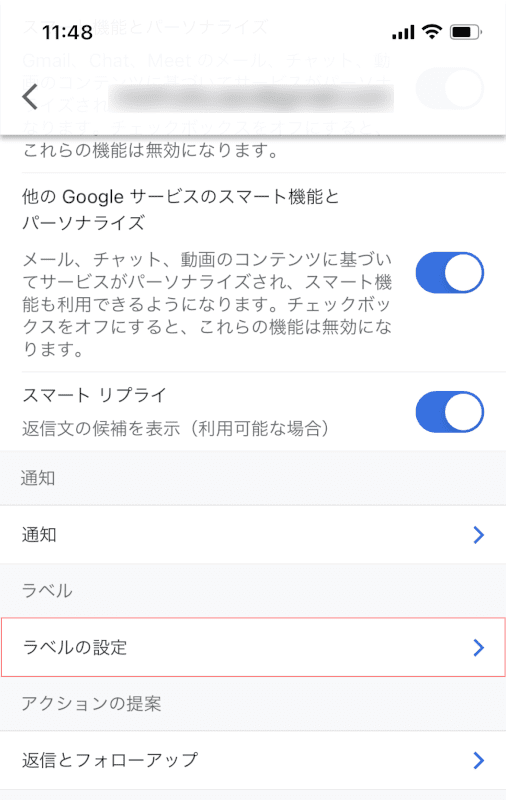
下へスクロールし、【ラベルの設定】を押します。
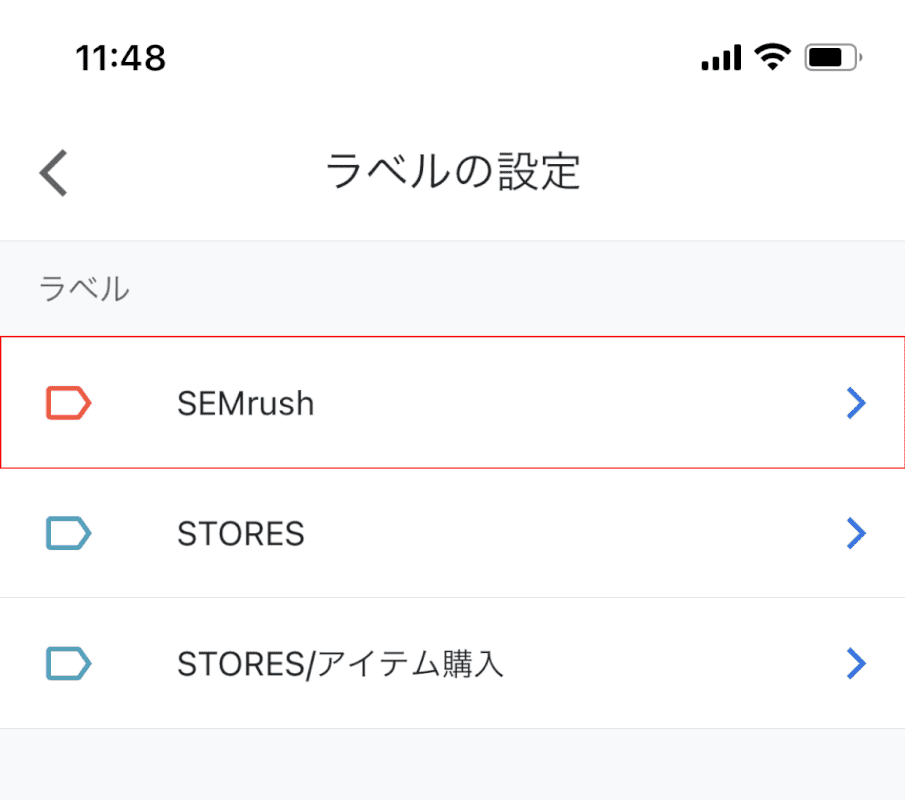
【削除したいラベル】を押します。
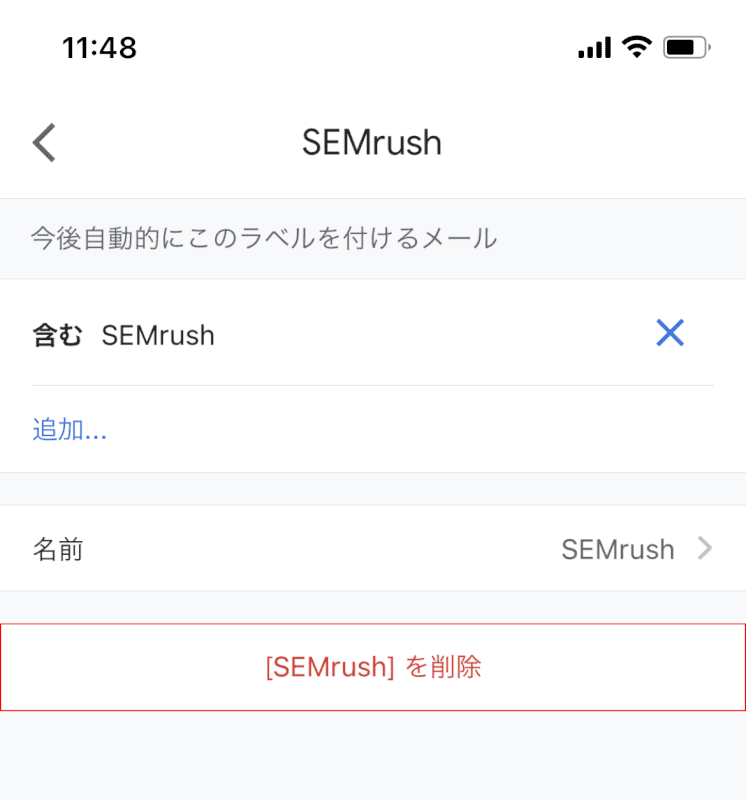
【[ラベル名]を削除】ボタンを押します。
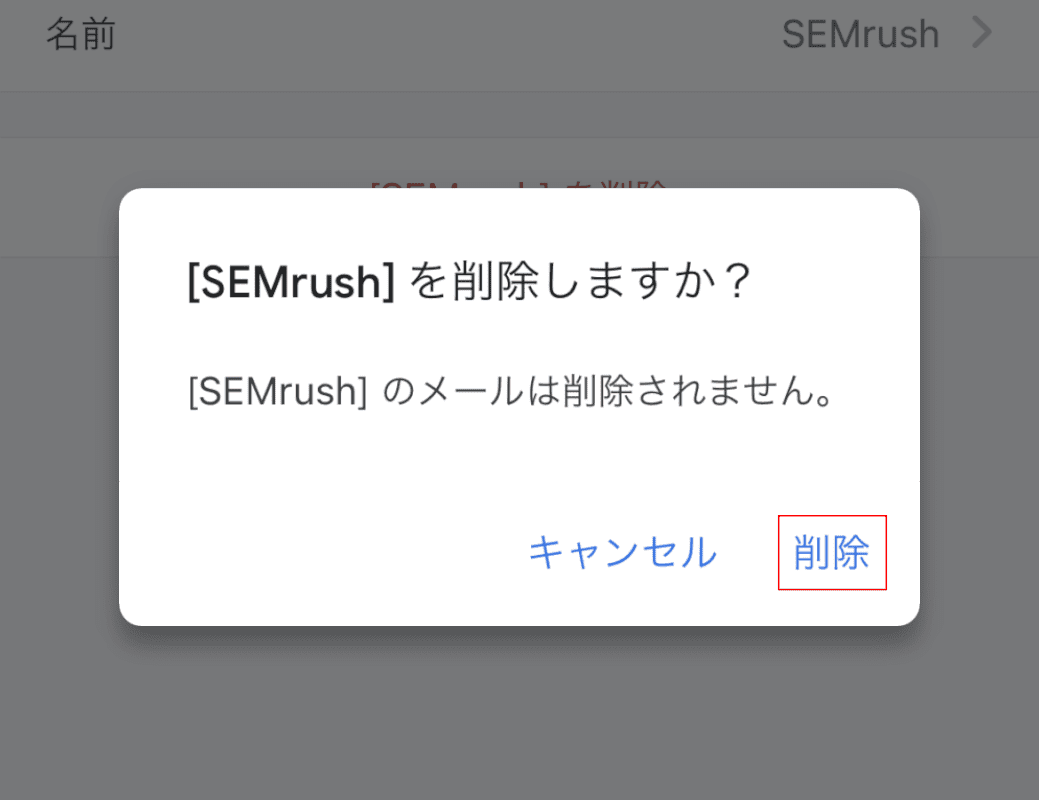
削除の最終確認をしてきますので、【削除】を押します。
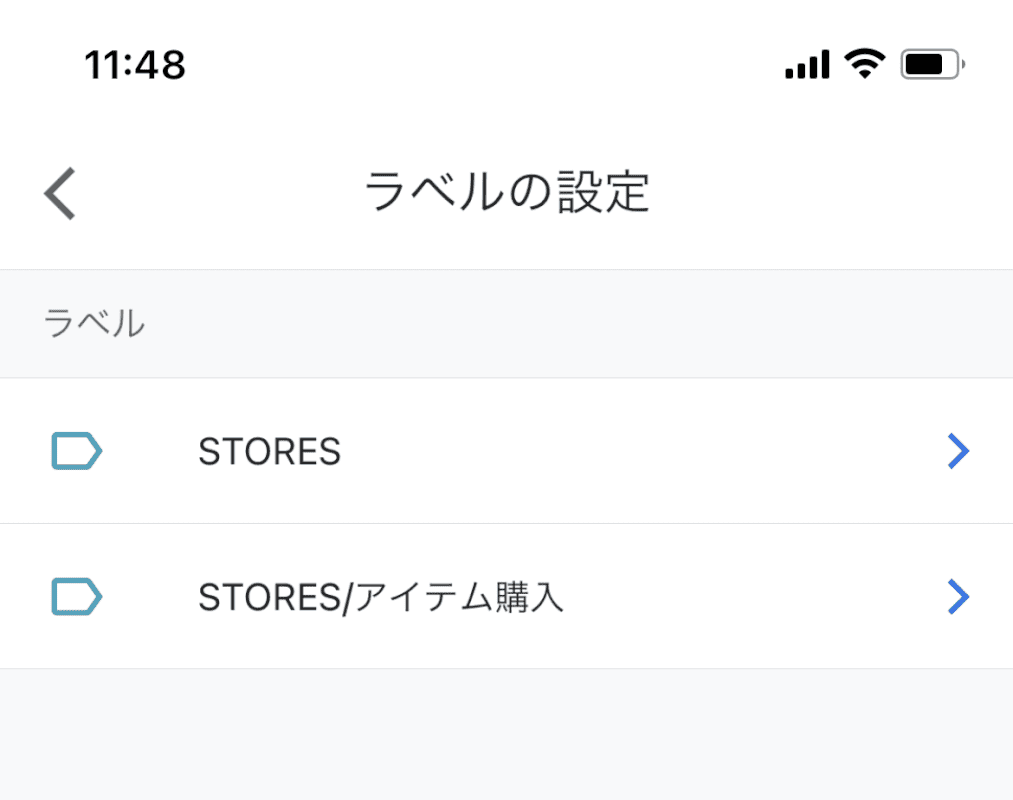
ラベルが消えました。
親ラベルを消すと子ラベルも消える
ラベルは親子関係にすることもできます。
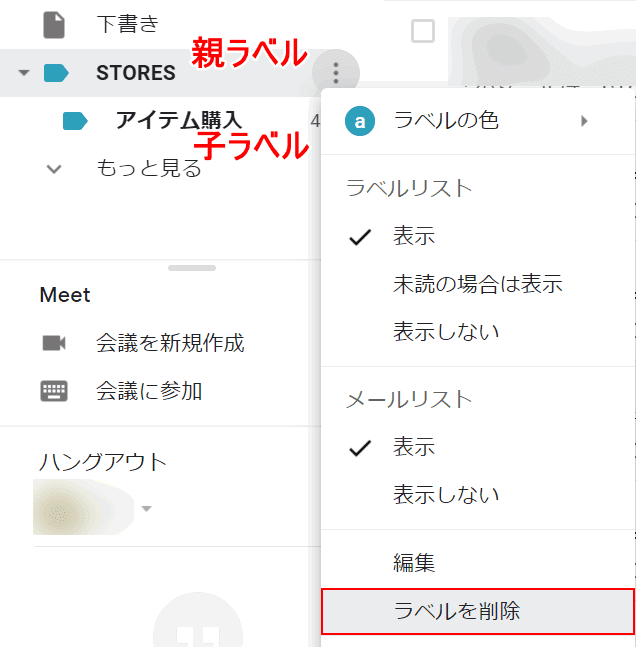
親ラベルをマウスオーバーし、三点リーダーを押した後、【ラベルを削除】を押します。
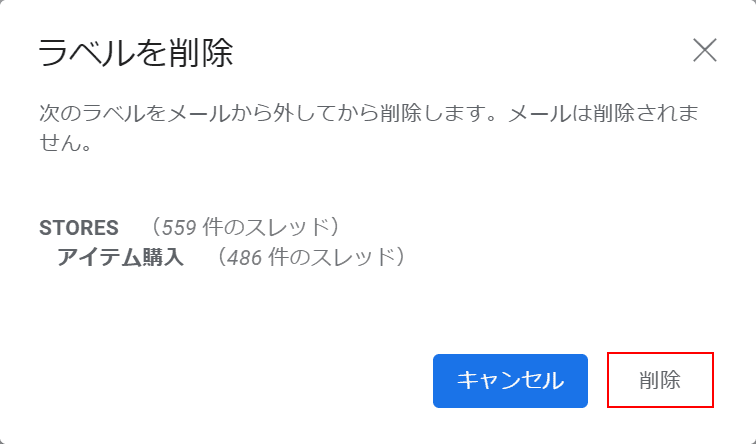
すると親ラベルだけでなく子ラベルも削除することを確認されますので、問題なければ【削除】を押しましょう。
削除したラベルを復活できる?
残念ながら一度削除したラベルは復活できません。メール自体が無くなるわけではありませんので、もう一度ラベルを作成して振り分け設定をする必要があります。
